Séma összeállításaA terméksémák segítségével határozhatjuk meg, hogy a különböző jellegű termékekhez milyen tulajdonságokat lehessen rögzíteni. Megadhatjuk a tulajdonságok sorrendjét és a megnevezés összeállításához szükséges tulajdonságokat is
Új séma létrehozása
A terméksémák oldalon a bal oldali táblázatban láthatók a sémák elnevezései. A táblázat aktiválása után a "Műveletek | Új elem beszúrása" menü segítségével (vagy az Insert billentyűvel) megadhatjuk az új séma nevét, majd a séma beállításait.
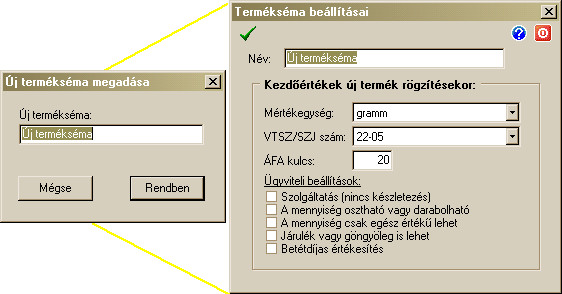
A kezdőértékek címszó alatt megadhatjuk, hogy új termék rögzítésekor milyen értékek kerüljenek az adatlapra. Hasonló termékeknél ily módon jelentős munkát takaríthatunk meg. A tulajdonságok egyeznek a termék adatlapon találhatókkal, a leírásukat lásd a "Termék rögzítése | Alapadatok" témakörnél.
Tulajdonságok kiválasztása
A főképernyő terméksémák oldalán a "Séma tulajdonságai" (középső) táblázatban láthatjuk a sémához tartozó tulajdonságokat. Az új séma létrehozása után meg kell határoznunk, hogy milyen tulajdonságok szerepeljenek a sémában.
A séma tulajdonságainak rögzítéséhez a két táblázat közötti külön funkciógombok találhatók (Tulajdonság felvétele, Tulajdonság törlése, Fel, Le nyilak), de menü és gyorsbillentyűk segítségével is elvégezhetjük a műveleteket.
- Tulajdonság felvétele. Miután a tulajdonság (jobb oldali) táblázatban kiválasztottuk a kívánt tulajdonságot a "Szerkesztés | Tétel beszúrása a csoportba" menüvel (vagy a Ctrl+Balra billentyűvel) adhatjuk hozzá a sémához.
- Tulajdonság kivétele. Ha ki szeretnénk venni a tulajdonságot a listából, a "Szerkesztés | Tétel kivétele a csoportból" menüt (vagy a Ctrl+Jobbra billentyűt) kell kiválasztanunk.
- Sorrend módosítása. A sémában szereplő tulajdonságok sorrendjét a kék színű le és fel nyilakkal lehet változtatni (vagy a Ctrl+Fel ill. Le billentyűkkel). A sorrend főként a megnevezés összeállításánál válik fontossá.
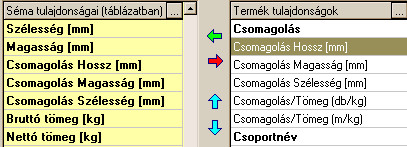
Tulajdonság viselkedése a sémában
Miután elhelyeztük a tulajdonságot a sémában beállíthatjuk, hogy miképp viselkedjen a különböző műveletek során.
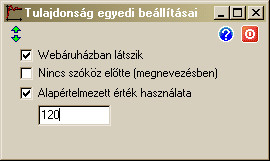
- Webáruházban látszik. A termék adatainak megjelenítésekor csak azok a tulajdonságok jelennek meg az Interneten, amelyek itt meg vannak jelölve.
- Nincs szóköz előtte. Ez a jelölés csak a megnevezés összeállításakor kap szerepet. A tulajdonságok egymás után történő összetoldásakor a program általában egy szóközt hagy két érték között. Ezzel a beállítással a szóköz elmarad, így befolyásolható az olvashatóság vagy a megjelenés.
- Alapértelmezett érték használata. Ha olyan termékekhez rendeljük hozzá a sémát, ahol valamelyik tulajdonság az esetek túlnyomó részében egyforma, ennek a mezőnek a kitöltésével megspórolhatjuk az egyes termékeknél az adatfelvitelt. Ilyenkor ugyanis a tulajdonság anélkül veszi fel az itt megadott értéket, hogy bármilyen adatot meg kellene adnunk. Ezzel a lehetőséggel nemcsak munkát, hanem tárterületet is megtakarítunk.
Választás szűkítése
A különböző jellegű tulajdonságok leírásakor láttuk, hogy az egy- ill. többválasztású listánál meg kell adnunk a tulajdonság választható értékeit (pl. színnél az egyes színeket).
Előfordulhat, hogy egy bizonyos típusú termékeknél csak néhány érték lehetséges, míg másfajta termékeknél több, ill. más. Ahhoz, hogy termékek tulajdonságainak kiválasztásakor ne adhassunk meg hibás értékeket, érdemes leszűkítenünk a választási lehetőségeket. Pl. ha egy bizonyos fajta termék csak piros és kék színben lehetséges, itt megadhatjuk, hogy adatrögzítéskor csak a piros és kék szín közül lehessen választani (a többi szín rejtve marad).
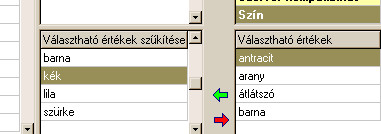
Ehhez egy külön táblázat áll rendelkezésünkre, mely a "Séma tulajdonságai" táblázat alatt található, és amit csak lista típusú tulajdonság esetén tudunk használni. A lista bővítését és szűkítését a séma tulajdonságai és a tulajdonságok táblázat közötti funkciógombokkal végezhetjük, de rendelkezésre állnak a menük és a gyorsbillentyűk is.
- Tulajdonság felvétele. Ha a tulajdonság választható értékének kiválasztása (jobb alsó táblázat) után megnyomjuk a zöld nyíl gombot, a választott érték megjelenik a séma értékei között is. Ugyanezt a hatást érhetjük el a "Szerkesztés | Tétel beszúrása a csoportba" menüpont vagy a Ctrl+Balra gombok segítségével is.
- Tulajdonság kivétele. Az előző művelet fordítottjaként kivehetünk a séma választható értékei közül egy tételt a piros nyíl gomb megnyomásával, vagy a "Szerkesztés | Tétel kivétele a csoportból" menüvel, vagy a Ctrl+Jobbra billentyűk segítségével.
|  Belépés -
Regisztráció
Belépés -
Regisztráció

 Belépés -
Regisztráció
Belépés -
Regisztráció
